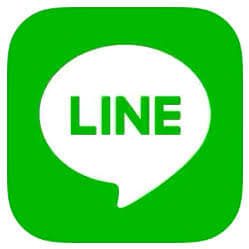
現在、LINEの通話やグループ通話が途切れたり、変な音がする不具合が多発しています。
今回は、LINE通話やグループ通話の不具合の詳細や対処法を徹底解説していきます。
コンテンツ
- 1 LINEの通話・グループ通話が途切れる!変な音がする!
- 2 LINEの通話・グループ通話の不具合の詳細や原因
- 3 LINEの通話・グループ通話の不具合の対処法
- 3.1 アプリやスマホの再起動・容量を空ける
- 3.2 電波状況の確認
- 3.3 アプリやOSのバージョン・相性の確認
- 3.4 電話・ブラウザ・他のアプリ・節電モードに注意
- 3.5 着信許可を確認
- 3.6 マイク・通話の許可設定を確認する
- 3.7 音量・Bluetoothを確認する
- 3.8 通話終了、ミュートを押していないか確認
- 3.9 スピーカーモードにする
- 3.10 スリープ状態にしない
- 3.11 スマホの状態を確認する
- 3.12 メモリーを最適化する
- 3.13 キャッシュをクリアする
- 3.14 相手側のミュート誤操作・スマホの不具合環境を確認
- 3.15 FullHDvoiceが影響している
- 3.16 運営の対応を待つ・運営に問い合わせる
- 4 アプリの再インストール
- 5 テスト通話でオーディオ環境をチェックする方法
LINEの通話・グループ通話が途切れる!変な音がする!
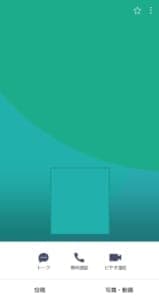
現在、LINEの通話やグループ通話が途切れたり変な音がしたりする不具合が多発しています。
iOSの方が発生率は高いですが、Androidでも通話に関する不具合は発生している様です。
下記では、LINEの通話やグループ通話に関する不具合の詳細や原因を紹介していきます。
LINEの通話・グループ通話の不具合の詳細や原因
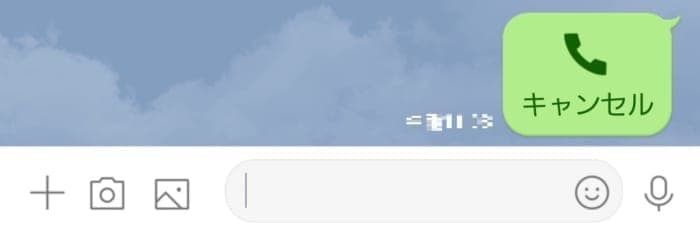
LINE通話を掛けた時や掛かってきた時に、通話が途切れてしまう不具合が多発しています。
また、声が聞こえなくなったり、変な音が入ってきたりする不具合も発生しているようです。
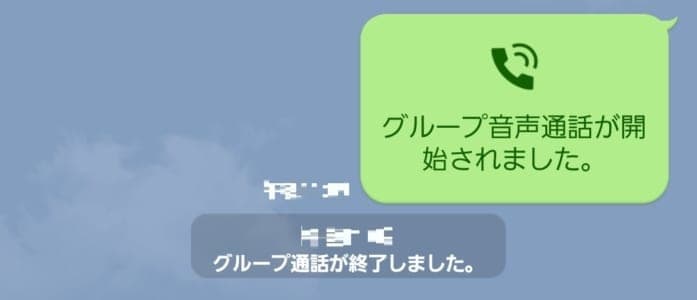
これらの不具合は、個人同士の通話だけでなく、グループ通話の場合も同じように発生している様です。
LINEの通話やグループ通話に関する不具合の原因は、以下のものが考えられます。
考えられる不具合の原因
- アプリ側の不具合
- スマホ側の不具合
- 電波状況が悪い
- サーバーのエラー
LINEの通話・グループ通話の不具合の対処法

下記では、LINEの通話やグループ通話の不具合の対処法を紹介していきます。
アプリやスマホの再起動・容量を空ける

アプリやスマホの読み込みが上手くできずに、不具合が発生している場合もあります。
その時は、アプリやスマホを再起動することで不具合が改善する時もあります。

また、空き容量が少なくなっていると、メモリ不足で不具合が発生しやすくなります。
タスクキルアプリでバックグラウンドで動いているアプリを停止させたり、使っていないアプリを削除したりして、空き容量を確保したりして見て下さい。
Androidの場合は、SDカードを活用して本体の容量を空けることも有効です。
電波状況の確認

Wi-Fiに繋げている場合は、通信が不安定になり易いのでエラーが起き易くなります。
- 障害物や人混みを避けた場所に行く
- 別のWi-Fiに繋ぐ
- ルーターを再起動する
- 機内モードを一度オンにしてからオフにする、
- モバイル回線に切り替える
などを試してみて下さい。
モバイル回線に切り替えた場合は、機内モードになっていないかや、通信制限に掛かっていないかなども確認してみましょう。
また、テレビ電話機能を使うと通信量が掛かるので、モバイル回線時は控えたほうがいいかもしれません。
アプリやOSのバージョン・相性の確認
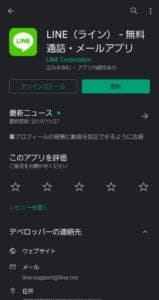
アプリのバージョンが古いままだと、不具合が発生し易くなります。アプリの自動更新を切っている方は、ストアなどで更新が来ていないか確認して見て下さい。
また、スマホのアップデートが未更新でも不具合が発生する場合があります。アップデートを保留にしている方は、アップデートの実行を行って見て下さい。

ただし、LINEのバージョンとOSの相性が悪いと、不具合が起き易くなります。
特にiOSのバージョンアップ直後は、不具合が多発する可能性が高くなっています。
アップデート前にSNSなどで不具合の状況を確認した方がいいかもしれません。
電話・ブラウザ・他のアプリ・節電モードに注意
LINE通話中に以下の事を行うと通話が途切れる場合があります。
LINE電話が切れる可能性のある行為
- 電話が掛かってくる
- ブラウザを開く
- 他のアプリを開く
- 節電モードにしている
特にグループ電話を繋げながらアプリゲームを行う場合は、事前にゲームとLINEの相性を確認しておいた方が良いかもしれません。
着信許可を確認
着信許可にチェックを入れていないと、通話が繋がってすぐに切れてしまうことがあります。
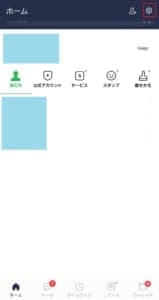
ホーム画面右上の歯車アイコンをタップします。
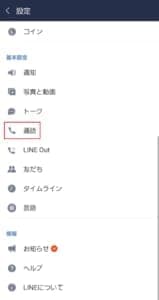
「通話」を開きます。
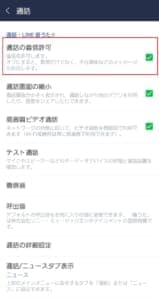
ここの着信許可にチェックが入っているか確認してみて下さい。
マイク・通話の許可設定を確認する
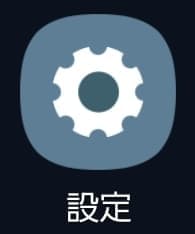
「設定」を開きます。
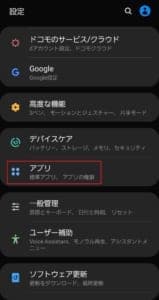
「アプリ」をタップします。
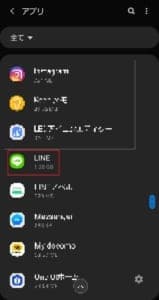
「LINE」を選択します。
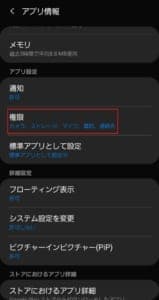
「権限」を開きます。
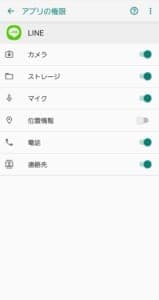
ここで、マイクや通話の許可設定がオンになっているか確認しておきましょう。
音量・Bluetoothを確認する
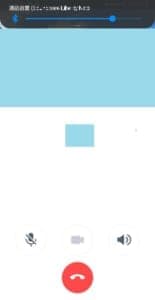
スマホの音量が下がっていたり、Bluetoothに繋がったりしていないか確認してみて下さい。
自動でペアリングされるワイヤレスイヤホンがケースから外れて、意図せずにBluetoothが繋がっている場合もあります。
通話終了、ミュートを押していないか確認
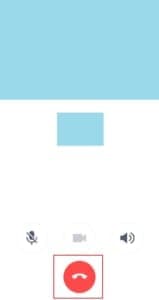
LINEの通話は耳に当てて話すと、誤って頬などで通話終了ボタンを押してしまうことがあります。
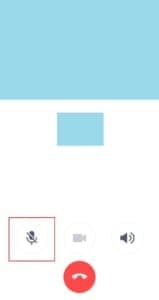
こちらの「ミュートボタン」を押した場合は、相手の声が聞こえなくなってしまいます。
ボタンの誤動作をしてしまう可能性がある時は、下記の方法でスピーカーモードにしてみて下さい。
スピーカーモードにする
LINE電話をスピーカーにすれば、スマホのスピーカーに耳を近付ける必要がないので、誤操作をする可能性は低くなります。
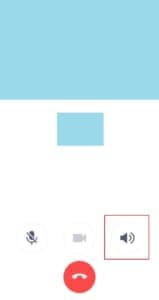
右下のスピーカーボタンを押せば、LINEの通話がスピーカーモードになります。
相手の声は大きく聞こえますが、こちらの声が大きくなる訳ではないので、ある程度マイクに口を近付けて話す必要はあります。
スリープ状態にしない

iphoneの場合、LINEのバージョンによっては、スリープモードにすると通話が途切れてしまうので注意して下さい。
通話中にスリープモードにしたい場合は、以下の方法で可能です。
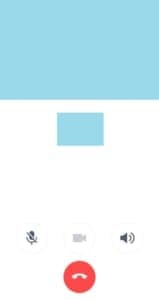
通話中に音声出力画面でイヤホンを挿します。
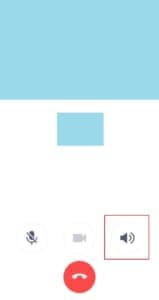
必要であれば、スピーカーモードに切り替えて構いません。
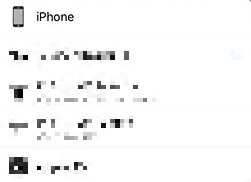
音声出力画面を開いて、イヤホンをタップし、指を離さないままスリープ状態にします。
そのままイヤホンを抜けば、スリープ状態で通話ができます。
スマホの状態を確認する

スマホが古くなってスピーカーが悪くなっていたりすると、音が聞こえ難かったり、変な音が入ったりしてしまいます。
古い機種を使っている方は、スマホの方に不具合が発生していないか確認してみて下さい。
スマホの状態は、下記のテスト通話をすることでもチェックできます。
メモリーを最適化する
スマホのメモリーを最適化することで、不具合が改善する場合もあります。
メモリーの最適化の方法は機種によって違いますが、多くの場合は設定から可能です。
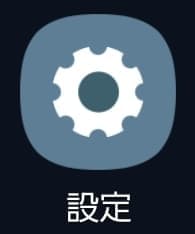
「設定」を開きます。
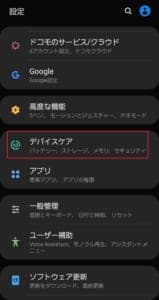
「デバイスケア」を選択します。
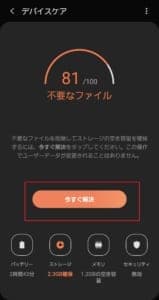
「今すぐ解決」をタップします。
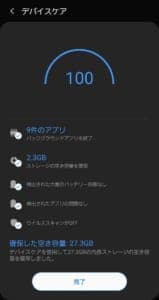
これでメモリーの最適化は完了です。
キャッシュをクリアする
LINEのキャッシュをクリアすることで、不具合が改善する場合もあります。
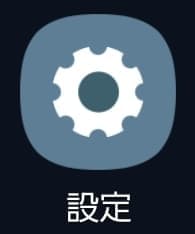
「設定」を開きます。
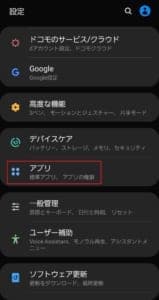
「アプリ」をタップします。
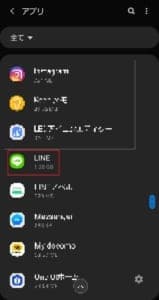
「LINE」を選択します。
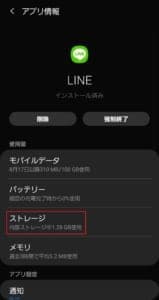
「ストレージ」をタップします。
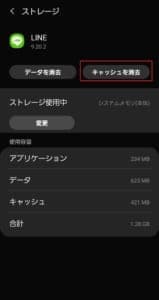
「キャッシュを消去」を押せば、キャッシュクリアの完了です。
相手側のミュート誤操作・スマホの不具合環境を確認

通話相手が上記の様に誤ってミュートボタンを押したり、スマホ環境が悪かったりすることで通話が途切れている可能性もあります。
一度、相手側の誤操作や環境に問題がないかも確認してみて下さい。
また、相手の機種が古い場合は無料通話に対応していない可能性もあるので、そちらも併せて聞いてみて下さい。
FullHDvoiceが影響している
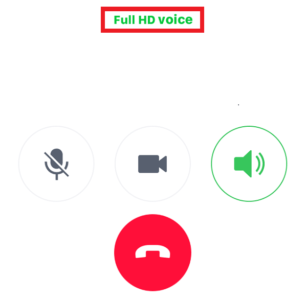
2018年11月19日から、LINEではFullHDvoiceという機能が付いています。
これは高音質の通話を提供する機能ですが、人によってはこの機能によって音質が悪くなったり音量が小さくなったりしてしまうようです。
残念ながらFullHDvoiceを切ることはできないので、気になる場合は下記の方法で運営に問い合わせを行って見て下さい。

通話時にFullHDvoiceの文字が表示されない場合は、FullHDvoiceが使えない機種なので影響はありません。
また、FullHDvoiceが有効な時は文字は緑で表示されますが、無効になっている時は灰色で表されます。
運営の対応を待つ・運営に問い合わせる

上記の方法で不具合が改善しない場合は、時間を空けて運営の対応を待つのがいいかもしれません。
その場合はSNSや運営のアナウンスをチェックしておきましょう。
また、21時~24時の間は通話が途切れやすいという情報もあるので、避けた方がいいかもしれません。
中々不具合が改善しない場合や、自分だけ不具合が改善しない場合は運営に問い合わせをしてみましょう。
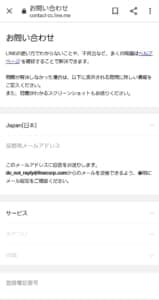
コチラにアクセスして、必要事項を記入して送信すれば問い合わせ完了です。
アプリの再インストール

アプリの再インストールを行うことで、不具合が改善する場合もあります。ただし、引継ぎなどが必要なので注意して下さい。
電話番号や登録メールアドレスを確認
引継ぎには電話番号やメールアドレスが必要なので注意して下さい。
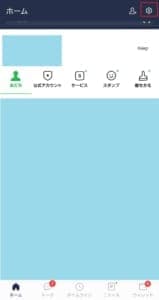
ホーム画面右上の歯車アイコンを選択します。
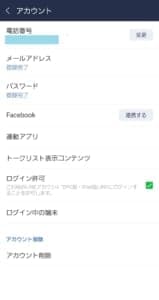
こちらに登録電話番号が表示されます。
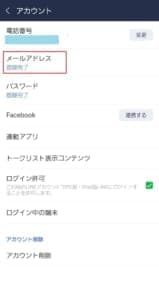
メールアドレスをタップします。

こちらに登録しているメールアドレスが表示されます。
必要であればパスワードを変更
もし、LINEに設定したパスワードが分からない場合は、確認方法がありません。
事前に、分かるパスワードに変更しておきましょう。
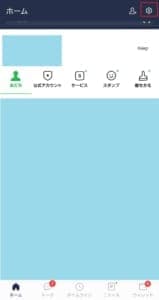
ホーム画面右上の歯車アイコンを選択します。
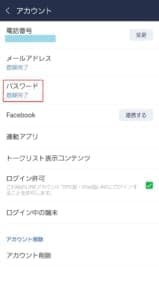
「パスワード」をタップします。
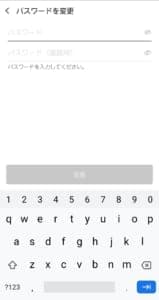
コチラでパスワードの変更が行えます。
トーク履歴のバックアップ
トーク履歴を引き継ぎたい場合は、あらかじめバックアップをとっておく必要があります。
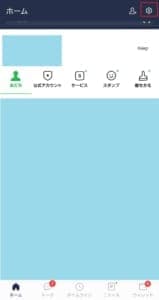
ホーム画面右上の歯車アイコンを選択します。
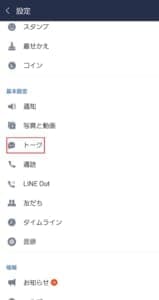
「トーク」を選択します。
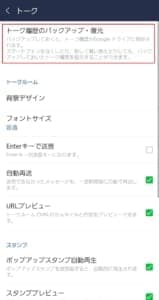
「トーク履歴のバックアップ」を選択します。
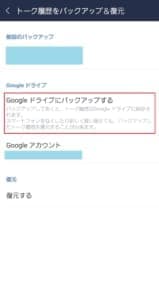
Googleドライブやicloudにバックアップを取ります。

iphoneであれば引継ぎ時、Androidであれば「復元する」からトーク履歴を復元することができます。
引継ぎをONにする
最後に引継ぎをONにすれば、LINEをアンインストールしてOKです。
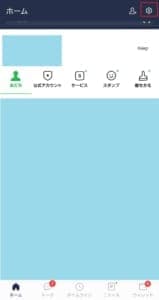
ホーム画面右上の歯車アイコンを選択します。
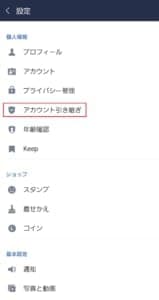
「アカウント引継ぎ」をタップします。
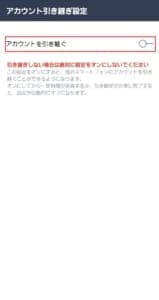
「アカウントを引き継ぐ」にチェックを入れれば、アカウント引継ぎの準備は完了です。
テスト通話でオーディオ環境をチェックする方法

スマホのスピーカーが壊れていたり、他の不具合で音が鳴らなくなったりしていないかは、LINEのテスト通話を使うことでチェックできます。
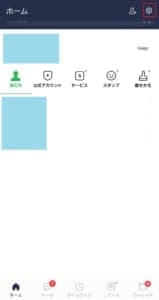
ホーム画面右上の歯車アイコンをタップします。
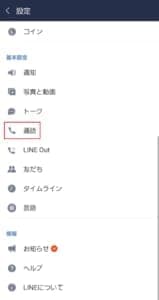
「通話」を開きます。
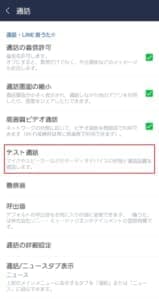
「テスト通話」に進みます。
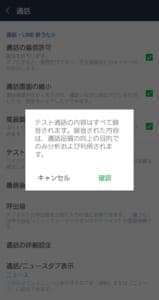
「確認」をタップします。

テスト通話が始まります。
- 着信音が鳴った後、10秒間喋ります
- 10秒喋った内容が再生されます
このチェックで上手く聞こえなかった場合は、マイクかスピーカーに不具合があることになります。
その場合は、ショップでスマホを調べて貰った方がいいかもしれません。


